如何进行烧录以及入门的操作:
以下的教程看基础篇即可
Windows系统远程连接树莓派出现桌面蓝屏问题:
首先根据烧录的树莓派系统的版本进行换源(阿里云镜像源)(以buster版本举例):
sudo nano /etc/apt/sources.list
用#注释掉原文件内容,用以下内容取代:
deb http://mirrors.ustc.edu.cn/raspbian/raspbian/ buster main contrib non-free rpi deb-src http://mirrors.ustc.edu.cn/raspbian/raspbian/ buster main contrib non-free rpi
ctrl+o(保存) 、回车、ctrl+x(退出)
sudo nano /etc/apt/sources.list.d/raspi.list
用#注释掉原文件内容,用以下内容取代:
deb http://mirrors.tuna.tsinghua.edu.cn/raspberrypi/ buster main ui deb-src http://mirrors.tuna.tsinghua.edu.cn/raspberrypi/ buster main ui
ctrl+o(保存) 、回车、ctrl+x(退出)
更新系统:
sudo apt-get update
sudo apt-get upgrade
安装xrdp和tightvncserver软件:
sudo apt-get install xrdp
sudo apt-get install tightvncserver xrdp
执行下面命令(将pi替换为自己的用户名):
sudo gpasswd -d pi video
sudo gpasswd -d pi render
执行下列命令进行系统设置:
顺序如下:依次进入System options -> Boot / Auto Login -> Desktop GUI, requiring user to login,然后确认重启,即可登录。
参考文章:
树莓派上安装Arduino新版本(1.8.xx):
推荐官网下载法:
首先查看系统的位数:
getconf LONG_BIT
如果结果返回 32,说明是 32 位系统
如果结果返回 64,说明是 64 位系统
在Arduino官网下载对应的版本:
树莓派OS是定制版的Debian系统,是基于Linux内核的操作系统,因此我们在下载时应该选择 "Linux ARM" 类型的安装包,而位数则根据实际的系统位数进行选择
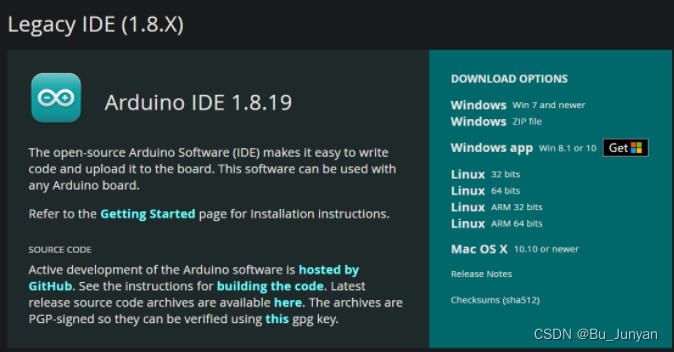
解压文件:
文件的后缀是.tar.xz格式的文件
tar -xvJf /home/pi/Downloads/arduino-1.8.19-linuxarm.tar.xz
或者使用Archiver软件进行解压缩
进行安装:
打开上一步解压完毕的安装文件夹,看到一个"install.sh"的脚本,运行该脚本可以在桌面上安装Arduino IDE
./xxx(路径)/install.sh
参考文章:
树莓派(Raspbian系统)上安装ROS操作系统:
先阅读一遍官方文档和成功安装的案例,然后再进行安装
注意换源(上面的步骤已经换过了),同时其中的"wstool init src melodic-desktop-wet.rosinstall"要执行多次直到所有的文件都顺利的Done才算成功
实现Arduino和ROS之间的通信:
先阅读一遍官网文档,然后按照步骤进行安装
2.1步推荐使用2.1.2的catkin的安装方法

最后记得按照上图
source <自己创建的工作空间>/install/setup.bash




















 2307
2307











 被折叠的 条评论
为什么被折叠?
被折叠的 条评论
为什么被折叠?








